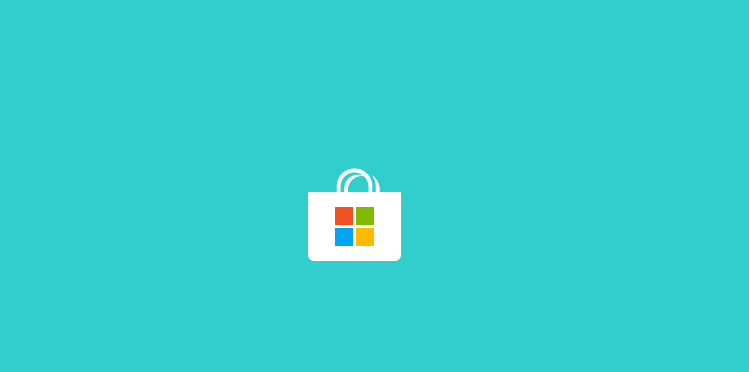
Този софтуер ще поддържа драйверите ви работещи, като по този начин ви предпазва от често срещани компютърни грешки и отказ на хардуер. Проверете всичките си драйвери сега в 3 лесни стъпки:
- Изтеглете DriverFix (проверен файл за изтегляне).
- Щракнете Започни сканиране за да намерите всички проблемни драйвери.
- Щракнете Актуализиране на драйвери за да получите нови версии и да избегнете неизправност в системата.
- DriverFix е изтеглен от 0 читатели този месец.
Универсалните приложения станаха много важна част от операционните системи Windows 8, 8.1 и 10. Но някои случайни грешки в Windows Store могат да ограничат функционалността или да навредят на външния вид на приложението и неговата плочка на живо в началния екран, менюто "Старт" или магазина на Windows. Един потребител се оплака, че живите му плочки са двупластови и ние ще се опитаме да намерим решение на проблема му.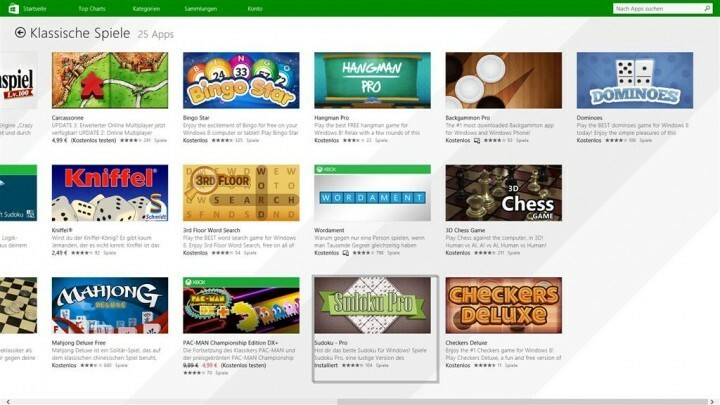
Как да поправим границите на двуслойни плочки на Windows Store
Има много рядка грешка в Магазин на Windows което прави слоевете плочки на приложения удвоени. Този проблем може да бъде много досаден, защото няма да можете да инсталирате нито едно приложение, докато не разрешите проблема. За да разрешите този досаден проблем, можете да опитате да нулирате Windows Store и да видите дали има някакви промени.
Можете лесно да нулирате Windows Store само с няколко щраквания и ето какво точно трябва да направите:
- Отидете на Търсене, въведете wsreset и щракнете с десния бутон върху WSReset.exe
- Изберете Изпълни като администратор и изпълнете командата
Тази команда ще нулира Windows Store и ще получите съобщението, че кешът ви е изчистен. Сега влезте с вашия акаунт в Microsoft обратно в Windows Store и вижте дали плочките са нормални. Не можем да ви гарантираме, че това решение ще работи, тъй като не сме го тествали, тъй като този проблем е много рядък и се среща на малко количество компютри.
Освен това можете също да стартирате инструмента за отстраняване на неизправности в приложенията на Windows Store. Този вграден инструмент за отстраняване на неизправности сканира бързо вашите приложения за Windows 10 и автоматично коригира всички проблеми, които е открил.
За да използвате този инструмент, отидете в Настройки> Актуализиране и сигурност> Отстраняване на неизправности> превъртете докрай и стартирайте инструмента за отстраняване на неизправности на приложението, както е показано на екранната снимка по-долу.

Само защото този проблем не е често срещан, разработчиците на Microsoft дори не му обърнаха внимание, така че не пусна никакви актуализации на магазина на Windows, които да го поправят, и трябва да намерите решението на вашия собствен.
Ако имате някакви коментари, предложения или може би повече опит с проблема от този вид, моля, запишете го в коментарите. Бихме се радвали да имаме повече информация за тази рядка, но досадна грешка в Windows Store.
СВЪРЗАНИ РЪКОВОДСТВА ЗА ПРОВЕРКА:
- Поправено: Цената се появява неправилно за някои приложения на Windows Store
- Коригиране: Грешка в Windows Store 0x80246019
- ОПРАВЕНО: Възстановяването на системата не работи в Windows 10, 8.1
![TP-Link Powerline адаптер Неидентифицирана мрежова грешка [FIX]](/f/daa3d8f92f2787706b0a1da45eb2c03e.jpg?width=300&height=460)

![Как да коригирам повредена база данни с активни директории [ОПРАВЕНО ОТ ЕКСПЕРТИ]](/f/56cd5e4bf66d585eb1416e0466ac6b2b.jpg?width=300&height=460)